您的计算机中缺少 Bink2w32.dll 吗?如何修复它
您是否突然遇到bink2w32.dll丢失的错误?是什么原因导致此错误以及如何修复它?修复过程中有什么需要注意的吗?您可以从 MiniTool Solution 中获得本指南的详细答案。
用户案例
我正在运行带有最新更新的 Windows 8.1 PC。直到最近它一直运行良好。现在它显示Bink2w32.dll 丢失错误。我不知道为什么会出现此错误以及哪个程序正在使用该文件。https://answers.microsoft.com /
一些用户报告说,他们在玩某些使用 Bink Video 编解码器的 PC 视频游戏(例如《星球大战:前线 II》)时收到 bink2w32.dll 未找到或 bink2w32.dll 丢失的错误消息。
有关此文件的可能错误消息:
bink2w32.dll丢失
bink2w32.dll未找到
bink2w32.dll加载错误
程序入口点bink2w32.dll
更多…
另请参阅:“Binkw32.dll 缺失”错误的 4 个解决方案
与 bink2w32.dll 文件相关的错误消息也可能表示该文件安装不正确、持续损坏或已被删除。出现“bink2w32.dll丢失”错误的原因有多种。其中包括:
- bink2w32.dll 注册表项损坏或无效。
- Bink2w32.dll 文件因恶意软件感染而损坏。
- 另一个程序覆盖了所需版本的 bink2w32 .dll。
- Bink2w32.dll 被其他恶意程序或有效程序错误删除。
如何修复丢失的 Bink2w32.dll 问题
修复 1。验证游戏缓存的完整性
第 1 步. 启动 Steam 应用程序并转到 库。
第 2 步. 右键单击为您提供的游戏出现此错误消息,然后从上下文菜单中选择属性。
第 3 步. 前往已安装文件选项卡,然后单击验证游戏文件的完整性.
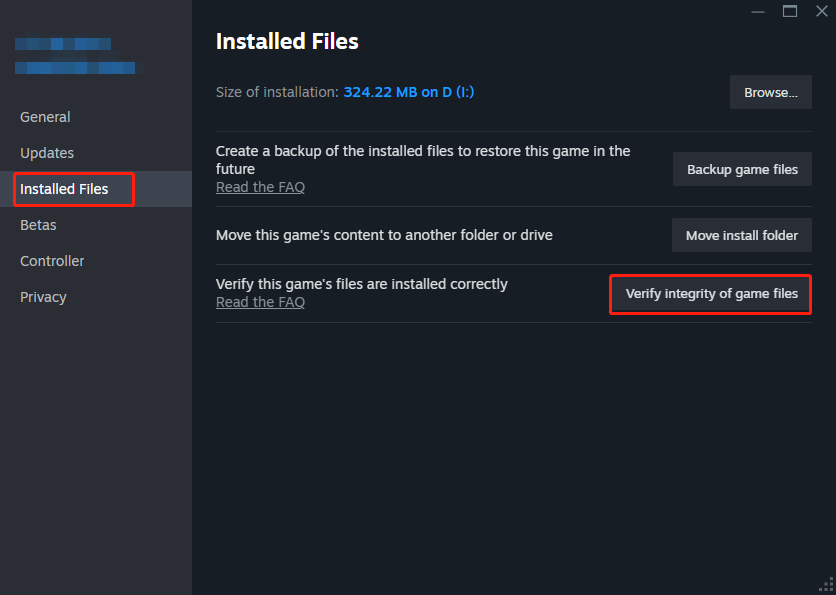
步骤4.过程完成后,检查此举措是否有帮助。如果非Steam游戏中出现此问题,您应该尝试重新安装它。
修复2.复制丢失的文件
要修复bink2w32.dll丢失错误,您可以尝试下载bink2w32.dll文件并将其复制到应用程序或游戏的安装文件夹中,或者将其复制到Windows系统文件夹中。
首先,查找bink2w32.dll文件,该文件可能位于您电脑上游戏的安装目录。
对原始文件进行备份
为此,我们的专业备份软件 – MiniTool ShadowMaker 是一个不错的选择。它旨在备份文件、磁盘、分区和 Windows 系统。在下面的部分中,我们为您提供了一个小指南。
第 1 步.启动它并单击继续试用。
第 2 步。进入备份>选择SOURCE>文件夹和文件>选择bink2w32.dll文件作为备份源>点击确定。
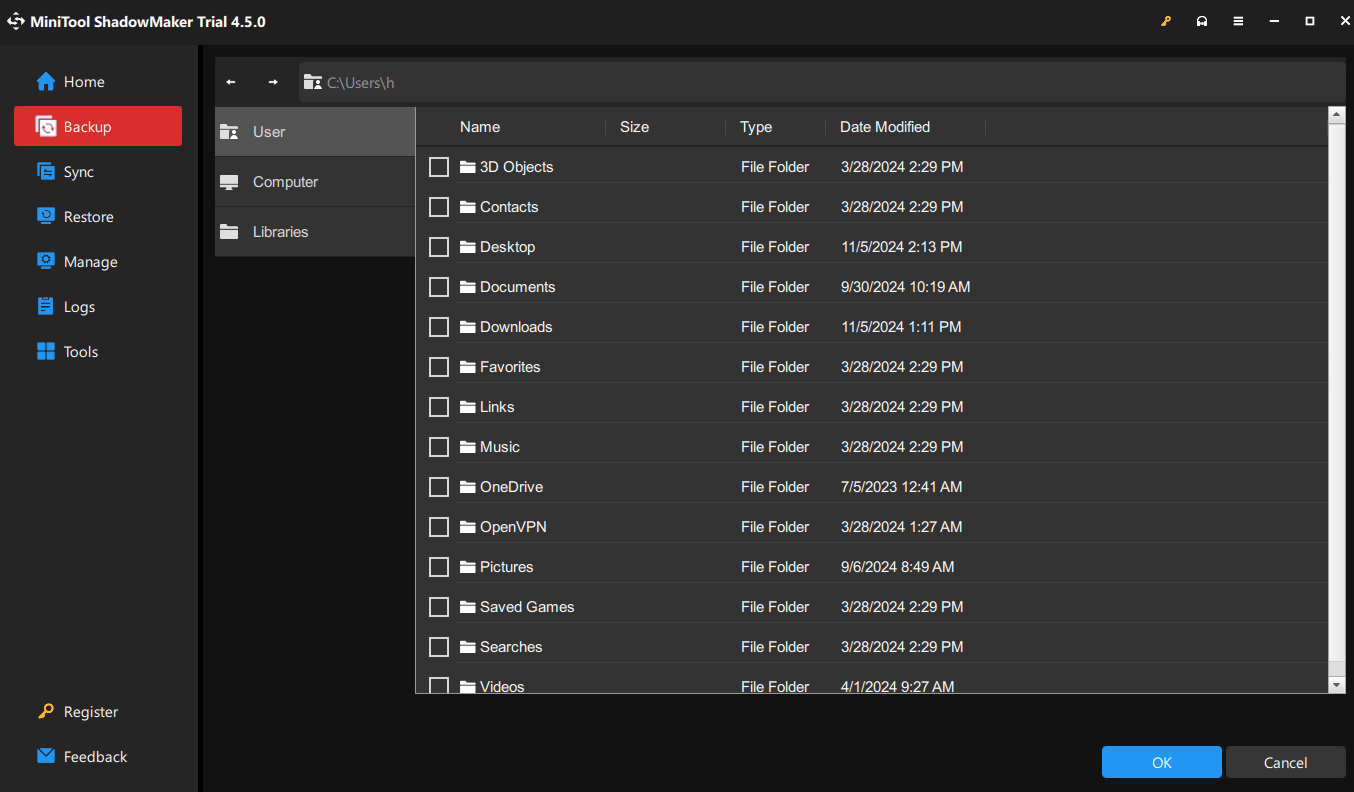
步骤 3. 单击 DESTINATION 选择您想要保存备份映像文件的位置,然后点击 确定。最后,单击立即备份执行任务。
然后,免费下载bink2w32.dll到您的电脑,并将其复制到缺少文件的程序的安装目录中。
然后,重新启动计算机。如果这不起作用,您必须将文件移动到系统目录。
修复 3. 更新驱动程序以恢复丢失的 Bink2w32.dll 文件
Bink2w32.dll 丢失错误可能是与损坏或过时的设备驱动程序相关,但您可以更新设备驱动程序来解决此缺少 .dll 的问题。
第 1 步. 在搜索栏中输入 Device Manager 并选择最佳匹配项.
第2步. 右键单击需要更新的设备,选择更新驱动程序。
第3步. 或者您可以访问制造商的网站获取最新版本的驱动程序,并按照其说明更新您的驱动程序。
修复 4. 使用 Windows Defender 扫描您的电脑
步骤 1. 按 Win I 组合键打开“设置” .
步骤 2. 找到 更新和安全 并转到 Windows 安全 部分。
步骤 3. 选择 病毒和威胁保护 > 选择当前威胁下的扫描选项链接 > 检查Microsoft Defender 离线扫描 > 单击立即扫描。
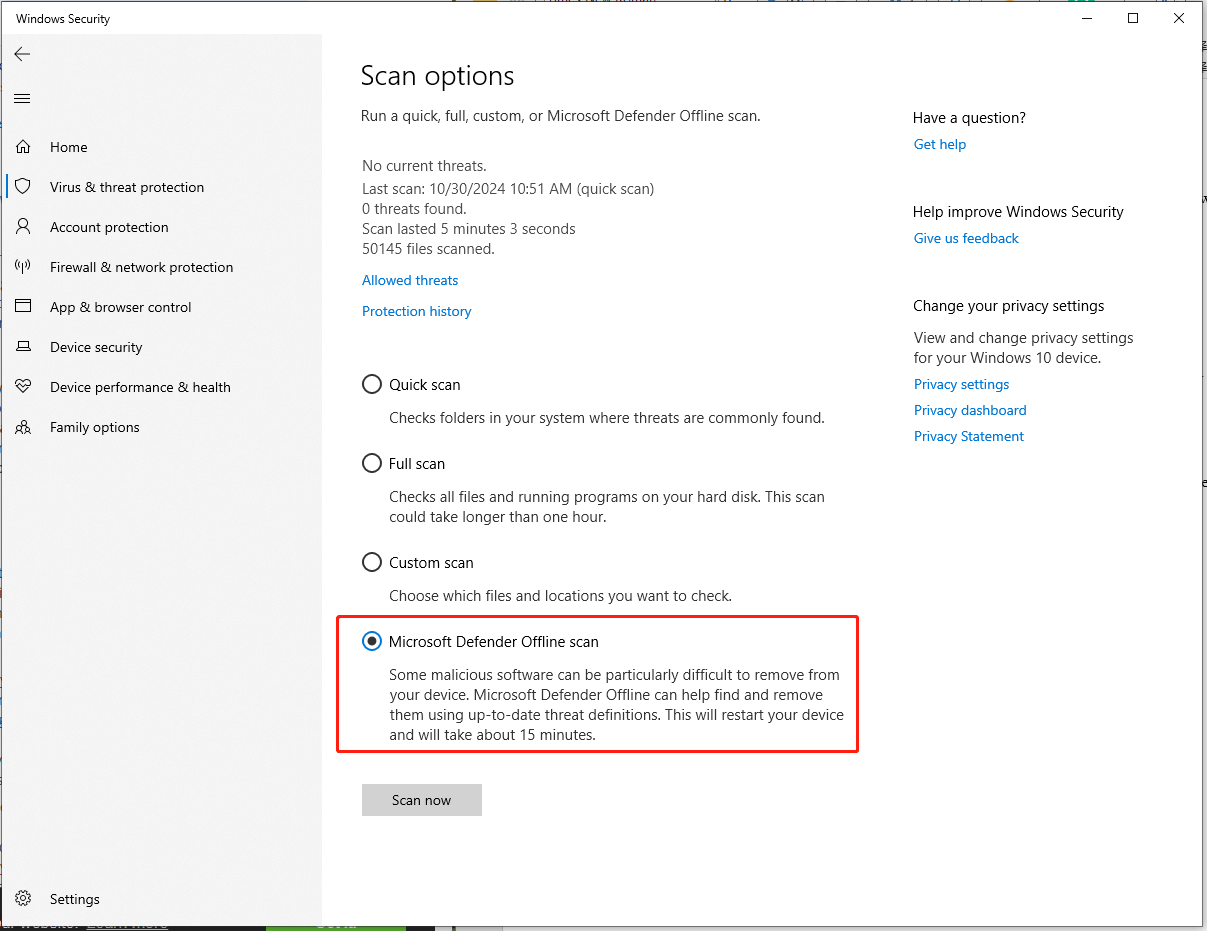
然后您的机器将重新启动并自动启动检测病毒和恶意软件。扫描完成后,计算机将重新启动,您将在通知中看到扫描报告。
修复 5. 运行 Windows SFC
步骤 1. 打开 命令提示符以管理员身份。
步骤2.在命令窗口中输入sfc /scannow,然后按Enter运行它。然后耐心等待。
第三步。如果一切顺利,您将收到一条消息,提示找到的损坏文件已被修复。
结论
此时,我们相信您已经成功修复 bink2w32.dll 丢失错误。现在欢迎回到您的游戏竞技场,充分展示您的才华。感谢您的阅读。
-
 在 iPhone 上查找隐藏应用程序的 8 种方法方法 1:使用 Spotlight 搜索 在 iPhone 上查找任何内容的最简单方法之一是使用 Spotlight 搜索。使用此功能,您应该能够找到任何隐藏的 iOS 应用程序,而无需取消隐藏它。但是,请确保您知道应用程序的完整或部分名称才能找到它。就这样吧。 第 1 步: 在主屏幕上向下拉或点击...软件教程 发布于2024-11-08
在 iPhone 上查找隐藏应用程序的 8 种方法方法 1:使用 Spotlight 搜索 在 iPhone 上查找任何内容的最简单方法之一是使用 Spotlight 搜索。使用此功能,您应该能够找到任何隐藏的 iOS 应用程序,而无需取消隐藏它。但是,请确保您知道应用程序的完整或部分名称才能找到它。就这样吧。 第 1 步: 在主屏幕上向下拉或点击...软件教程 发布于2024-11-08 -
 可折叠设备和桌面模式如何将我锁定在 Android 上我职业生涯的大部分时间都是通过笔记本电脑进行远程工作。现在,我使用可折叠的 Android 手机进行工作,甚至考虑切换到任何其他平台都变得困难。只有 Android 提供的融合设备可以达到这种便利程度。 可折叠手机可以三合一 第一批 Android 设备是智能手机。最终,平板电脑热潮袭来,...软件教程 发布于2024-11-08
可折叠设备和桌面模式如何将我锁定在 Android 上我职业生涯的大部分时间都是通过笔记本电脑进行远程工作。现在,我使用可折叠的 Android 手机进行工作,甚至考虑切换到任何其他平台都变得困难。只有 Android 提供的融合设备可以达到这种便利程度。 可折叠手机可以三合一 第一批 Android 设备是智能手机。最终,平板电脑热潮袭来,...软件教程 发布于2024-11-08 -
 如何在锁定屏幕上启用或禁用 Cortana如果您运行的是最新版本的 Windows 10,您现在可以 在您的 (Win L) 锁定屏幕上显示 Cortana,您可以在其中向她询问诸如“提醒我把垃圾拿出来”之类的问题。回家吧”或“今天天气怎么样?”无需解锁设备即可获得美妙的 Cortana 体验。 本指南介绍如何在 Windows...软件教程 发布于2024-11-08
如何在锁定屏幕上启用或禁用 Cortana如果您运行的是最新版本的 Windows 10,您现在可以 在您的 (Win L) 锁定屏幕上显示 Cortana,您可以在其中向她询问诸如“提醒我把垃圾拿出来”之类的问题。回家吧”或“今天天气怎么样?”无需解锁设备即可获得美妙的 Cortana 体验。 本指南介绍如何在 Windows...软件教程 发布于2024-11-08 -
 城市天际线2存档消失了? 3个可行的解决方案在这里!你还在玩 2023 年推出的《城市天际线 2》吗?这款游戏自发布以来一直很受欢迎,但是玩家仍然遇到各种原因。 MiniTool的这篇文章主要是帮助您解决《城市天际线2》存档消失的问题。作为一款城市建设游戏,保护《城市天际线2》中的游戏进度和游戏文件至关重要,您可能会遇到这样的情况:当这些文件消失时,...软件教程 发布于2024-11-08
城市天际线2存档消失了? 3个可行的解决方案在这里!你还在玩 2023 年推出的《城市天际线 2》吗?这款游戏自发布以来一直很受欢迎,但是玩家仍然遇到各种原因。 MiniTool的这篇文章主要是帮助您解决《城市天际线2》存档消失的问题。作为一款城市建设游戏,保护《城市天际线2》中的游戏进度和游戏文件至关重要,您可能会遇到这样的情况:当这些文件消失时,...软件教程 发布于2024-11-08 -
 您需要 Fire 平板电脑上的 Play 商店才能获取这 10 个热门应用程序Amazon Fire 平板电脑是市场上最容易使用的小工具之一。只需花费与两人晚餐和饮料大致相同的价格,您就可以获得一台功能齐全的平板电脑。然而,他们却只能使用亚马逊应用商店。如果您想要一些最流行的应用程序,则需要安装 Google Play 商店。 Fire 平板电脑上提供 WhatsApp、...软件教程 发布于2024-11-08
您需要 Fire 平板电脑上的 Play 商店才能获取这 10 个热门应用程序Amazon Fire 平板电脑是市场上最容易使用的小工具之一。只需花费与两人晚餐和饮料大致相同的价格,您就可以获得一台功能齐全的平板电脑。然而,他们却只能使用亚马逊应用商店。如果您想要一些最流行的应用程序,则需要安装 Google Play 商店。 Fire 平板电脑上提供 WhatsApp、...软件教程 发布于2024-11-08 -
 2 修复 Microsoft Word 在 iPhone 和 iPad 上无法打开的问题基本修复 检查 OneDrive 存储: 您的所有 Word 文档都保存在 OneDrive 上。因此,您的 OneDrive 帐户上需要有足够的存储空间才能打开应用程序并处理您的文件。 强制退出并重新启动:这将使应用程序在您的 iPhone 或 iPad 上重新启动。 更新或重新安装 Micro...软件教程 发布于2024-11-08
2 修复 Microsoft Word 在 iPhone 和 iPad 上无法打开的问题基本修复 检查 OneDrive 存储: 您的所有 Word 文档都保存在 OneDrive 上。因此,您的 OneDrive 帐户上需要有足够的存储空间才能打开应用程序并处理您的文件。 强制退出并重新启动:这将使应用程序在您的 iPhone 或 iPad 上重新启动。 更新或重新安装 Micro...软件教程 发布于2024-11-08 -
 无法更新您的 iPhone 或 iPad? 9 种修复方法让我们看看一些修复程序,这些修复程序将帮助您在设备上正确运行最新的系统软件。以下是当您的 iPhone 或 iPad 不允许您更新 iOS 或 iPadOS 时如何修复它的方法。 1. 为 iPhone 或 iPad 充电 让我们从一些基础知识开始,然后再深入了解更高级的故障排除。您可能知道,...软件教程 发布于2024-11-08
无法更新您的 iPhone 或 iPad? 9 种修复方法让我们看看一些修复程序,这些修复程序将帮助您在设备上正确运行最新的系统软件。以下是当您的 iPhone 或 iPad 不允许您更新 iOS 或 iPadOS 时如何修复它的方法。 1. 为 iPhone 或 iPad 充电 让我们从一些基础知识开始,然后再深入了解更高级的故障排除。您可能知道,...软件教程 发布于2024-11-08 -
 修复 Google Chrome 在 Mac 上无法打开的 2 种方法初步修复 让 Google Chrome 在启动时打开:打开系统偏好设置 > 选择用户和组 > 滑动到登录项 > 选择图标 > 选择 Google Chrome > 点击添加按钮。 更新或重新安装 Google Chrome:Google 经常发布更新,为 Google Chrome 添加新功能和错...软件教程 发布于2024-11-08
修复 Google Chrome 在 Mac 上无法打开的 2 种方法初步修复 让 Google Chrome 在启动时打开:打开系统偏好设置 > 选择用户和组 > 滑动到登录项 > 选择图标 > 选择 Google Chrome > 点击添加按钮。 更新或重新安装 Google Chrome:Google 经常发布更新,为 Google Chrome 添加新功能和错...软件教程 发布于2024-11-08 -
 关于 iPhone 14 的电池健康问题您需要了解什么您是否注意到,长期使用后,您的 iPhone 14 或 iPhone 14 Pro 的电池健康状况比平时恶化得更快?您并不孤单,因为网上已经出现了许多关于此问题的报告。以下是您需要了解的有关 iPhone 14 电池问题的所有信息。 iPhone 14 用户报告电池健康问题 iPhone 14...软件教程 发布于2024-11-08
关于 iPhone 14 的电池健康问题您需要了解什么您是否注意到,长期使用后,您的 iPhone 14 或 iPhone 14 Pro 的电池健康状况比平时恶化得更快?您并不孤单,因为网上已经出现了许多关于此问题的报告。以下是您需要了解的有关 iPhone 14 电池问题的所有信息。 iPhone 14 用户报告电池健康问题 iPhone 14...软件教程 发布于2024-11-08 -
 如何使用 PowerPoint Speak 阅读演示文稿文本想要听到 PowerPoint 演示文稿中的文本被大声朗读而无需亲自朗读吗?通过 PowerPoint 的语音功能(也称为文本转语音),您可以做到。它易于使用并且有多种用途。 以下是如何使用 PowerPoint Speak。 如何使用 PowerPoint Speak:分步 首先,请注意,Pow...软件教程 发布于2024-11-08
如何使用 PowerPoint Speak 阅读演示文稿文本想要听到 PowerPoint 演示文稿中的文本被大声朗读而无需亲自朗读吗?通过 PowerPoint 的语音功能(也称为文本转语音),您可以做到。它易于使用并且有多种用途。 以下是如何使用 PowerPoint Speak。 如何使用 PowerPoint Speak:分步 首先,请注意,Pow...软件教程 发布于2024-11-08 -
 Windows 11 控制面板缺少关键设置,在这里可以找到它们多年来,甚至可以追溯到 Windows 95 时代,控制面板是您与 Windows 设置交互的主要方式。有时,您可能需要深入使用设备管理器应用程序,或者如果事情真的很严重,则打开注册表编辑器,但通常情况下,这一切都在控制面板中。 在 Windows 的最后几个版本中,微软已经将越来越多的设置从控...软件教程 发布于2024-11-08
Windows 11 控制面板缺少关键设置,在这里可以找到它们多年来,甚至可以追溯到 Windows 95 时代,控制面板是您与 Windows 设置交互的主要方式。有时,您可能需要深入使用设备管理器应用程序,或者如果事情真的很严重,则打开注册表编辑器,但通常情况下,这一切都在控制面板中。 在 Windows 的最后几个版本中,微软已经将越来越多的设置从控...软件教程 发布于2024-11-08 -
 如果我的电脑无法升级到 Windows 11,我该怎么办?随着 Windows 10 的生命周期终止日期于 2025 年 10 月 14 日到来,如何处理旧电脑的话题变得越来越重要。简单的答案是升级到 Windows 11,但如果无法升级怎么办?坚持使用 Windows 10 是答案吗? 为什么人们会扔掉 Windows 10 电脑? Canalys...软件教程 发布于2024-11-08
如果我的电脑无法升级到 Windows 11,我该怎么办?随着 Windows 10 的生命周期终止日期于 2025 年 10 月 14 日到来,如何处理旧电脑的话题变得越来越重要。简单的答案是升级到 Windows 11,但如果无法升级怎么办?坚持使用 Windows 10 是答案吗? 为什么人们会扔掉 Windows 10 电脑? Canalys...软件教程 发布于2024-11-08 -
 您的计算机中缺少 Bink2w32.dll 吗?如何修复它您是否突然遇到bink2w32.dll丢失的错误?是什么原因导致此错误以及如何修复它?修复过程中有什么需要注意的吗?您可以从 MiniTool Solution 中获得本指南的详细答案。用户案例我正在运行带有最新更新的 Windows 8.1 PC。直到最近它一直运行良好。现在它显示Bink2w32...软件教程 发布于2024-11-08
您的计算机中缺少 Bink2w32.dll 吗?如何修复它您是否突然遇到bink2w32.dll丢失的错误?是什么原因导致此错误以及如何修复它?修复过程中有什么需要注意的吗?您可以从 MiniTool Solution 中获得本指南的详细答案。用户案例我正在运行带有最新更新的 Windows 8.1 PC。直到最近它一直运行良好。现在它显示Bink2w32...软件教程 发布于2024-11-08 -
 如何修复 Windows 上丢失的 Outlook Scanpst.exe 文件?作为最著名的电子邮件客户端之一,Outlook 在全球拥有数百万用户。但是,它可能会发生各种错误,例如丢失 Outlook scanpst.exe 文件。有几个人报告了这个问题。如果您是其中之一,您知道如何解决这个问题吗?阅读这篇 MiniTool 帖子以获得答案。虽然新 Outlook 已经发布,...软件教程 发布于2024-11-08
如何修复 Windows 上丢失的 Outlook Scanpst.exe 文件?作为最著名的电子邮件客户端之一,Outlook 在全球拥有数百万用户。但是,它可能会发生各种错误,例如丢失 Outlook scanpst.exe 文件。有几个人报告了这个问题。如果您是其中之一,您知道如何解决这个问题吗?阅读这篇 MiniTool 帖子以获得答案。虽然新 Outlook 已经发布,...软件教程 发布于2024-11-08 -
 重新安装当前版本的 Windows 以修复系统文件当您尝试更新 Windows 操作系统时,您可能会收到“重新安装当前版本的 Windows 以修复系统文件和组件”错误消息。 MiniTool 的这篇文章介绍了如何解决该问题。当您尝试在“设置”中下载并安装累积更新时,您可能会收到“重新安装当前版本的 Windows 以修复系统文件和组件”消息。以下...软件教程 发布于2024-11-08
重新安装当前版本的 Windows 以修复系统文件当您尝试更新 Windows 操作系统时,您可能会收到“重新安装当前版本的 Windows 以修复系统文件和组件”错误消息。 MiniTool 的这篇文章介绍了如何解决该问题。当您尝试在“设置”中下载并安装累积更新时,您可能会收到“重新安装当前版本的 Windows 以修复系统文件和组件”消息。以下...软件教程 发布于2024-11-08
学习中文
- 1 走路用中文怎么说?走路中文发音,走路中文学习
- 2 坐飞机用中文怎么说?坐飞机中文发音,坐飞机中文学习
- 3 坐火车用中文怎么说?坐火车中文发音,坐火车中文学习
- 4 坐车用中文怎么说?坐车中文发音,坐车中文学习
- 5 开车用中文怎么说?开车中文发音,开车中文学习
- 6 游泳用中文怎么说?游泳中文发音,游泳中文学习
- 7 骑自行车用中文怎么说?骑自行车中文发音,骑自行车中文学习
- 8 你好用中文怎么说?你好中文发音,你好中文学习
- 9 谢谢用中文怎么说?谢谢中文发音,谢谢中文学习
- 10 How to say goodbye in Chinese? 再见Chinese pronunciation, 再见Chinese learning

























